Obtenga control sobre el contenido multimedia de su hogar con el software del reproductor multimedia Kodi.
Si a usted, como a mí, le gusta tener sus propios datos, es probable que también le guste comprar películas y programas de TV en discos Blu-Ray o DVD. Y también te puede gustar hacer ISOs de los videos para mantener copias digitales exactas, como hago yo. Por todo esto y mucho más lea el siguiente articulo sobre Kodi iptv.
Por un tiempo, podría ser manejable tener un montón de archivos almacenados en algún tipo de estructura de directorios. Sin embargo, a medida que crece su colección, es posible que desee funciones como reanudar desde un lugar específico; hacer un seguimiento de dónde dejó de ver un video (es decir, su estado visto); almacenar resúmenes de episodios o películas y avances de películas; compra de medios en varios idiomas; o simplemente tener una manera sensata de reproducir todos esos ISO que extrajiste.
Aquí es donde entra Kodi.
¿Qué es Kodi?
Modern Kodi es el sucesor de Xbox Media Player, que se suspendió en 2003. En junio de 2004, nació Xbox Media Center (XBMC). Durante más de tres años, XBMC permaneció en Xbox. Luego, en 2007, se comenzó a trabajar en serio para trasladar el reproductor multimedia a Linux.
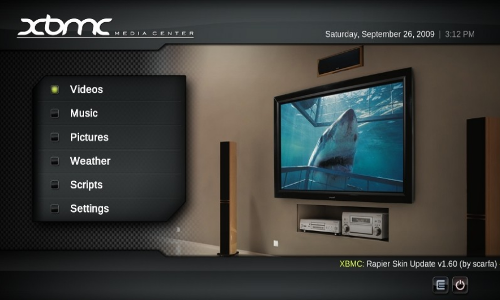
Aparte de una historia técnica poco interesante, las cosas se mantuvieron bastante estables y XBMC creció en prominencia. Para 2014, XBMC tenía una comunidad próspera y su funcionalidad central creció para incluir juegos, transmisión de contenido desde la web y conexión a dispositivos móviles. Esto, combinado con problemas legales que involucran a Xbox en el nombre, llevó al equipo detrás de XBMC a cambiarle el nombre a Kodi. Kodi ahora tiene la marca como un «centro de entretenimiento que reúne todos sus medios digitales en un paquete hermoso y fácil de usar».
Hoy, Kodi tiene una interfaz extensible que ha permitido a la comunidad de código abierto crear nuevas funciones mediante complementos. Tenga en cuenta que, como ocurre con todo el software de código abierto, los desarrolladores de Kodi no son responsables de los complementos del ecosistema.
¿Como empiezo?
Para las distribuciones basadas en Ubuntu, Kodi está a solo unos pocos comandos de distancia:
sudo apt install software-properties-common
sudo add-apt-repository ppa:team-xbmc/ppa
sudo apt update
sudo apt install kodiEn Arch Linux, puede instalar la última versión desde el repositorio de la comunidad:
sudo pacman -S kodiLos paquetes fueron mantenidos para Fedora 26 por RPM Fusion (mencionado en la documentación de Kodi ). Lo probé en Fedora 29 y era bastante inestable. Estoy seguro de que esto mejorará con el tiempo, pero mi experiencia es que Fedora 29 no es la plataforma ideal para Kodi.
OK, está instalado… ¿ahora qué?
Antes de continuar, tenga en cuenta que hago dos suposiciones sobre su contenido multimedia:
- Tienes tu propio contenido local obtenido legalmente.
- Ya ha transferido este contenido desde sus DVD, Blu-Rays u otra fuente de distribución digital a su directorio o red local.
Kodi usa un servicio de raspado para extraer metadatos de TV y películas. Para que Kodi coincida con las cosas de manera adecuada, recomiendo adoptar una estructura de directorios y nombres de archivos similar a esta:
Utopia
├── Utopia.S01.dvd_rip.x264
│ ├── Utopia.S01E01.dvd_rip.x264.mkv
│ ├── Utopia.S01E02.dvd_rip.x264.mkv
│ ├── Utopia.S01E03.dvd_rip.x264.mkv
│ ├── Utopia.S01E04.dvd_rip.x264.mkv
│ ├── Utopia.S01E05.dvd_rip.x264.mkv
│ ├── Utopia.S01E06.dvd_rip.x264.mkv
└── Utopia.S02.dvd_rip.x264
├── Utopia.S02E01.dvd_rip.x264.mkv
├── Utopia.S02E02.dvd_rip.x264.mkv
├── Utopia.S02E03.dvd_rip.x264.mkv
├── Utopia.S02E04.dvd_rip.x264.mkv
├── Utopia.S02E05.dvd_rip.x264.mkv
└── Utopia.S02E06.dvd_rip.x264.mkvPongo la fuente (mi DVD) y el códec (x264) en el título, pero estos son opcionales. Para una serie de televisión, puede incluir el título del episodio en el nombre del archivo si lo desea. La parte importante es SxxExx , que significa Temporada y Episodio. Así es como Kodi (y, por extensión, los raspadores) pueden identificar sus medios.
Suponiendo que haya organizado sus medios de esta manera, hagamos una configuración básica de Kodi.
Añadir fuentes de vídeo
Agregar fuentes de video es un proceso simple de seis pasos:
- Ingresa a la sección de archivos
- Seleccionar archivos
- Haga clic en Agregar fuente
- Navega a tu fuente
- Definir el tipo de contenido de video
- Actualizar los metadatos
Si está impaciente, siéntase libre de navegar estos pasos por su cuenta. Pero si quieres detalles, sigue leyendo.
Cuando inicie Kodi por primera vez, verá la pantalla de inicio a continuación. Haz clic en la sección Introducir archivos . No importa si haces esto en Películas (como se muestra aquí) o Programas de TV.
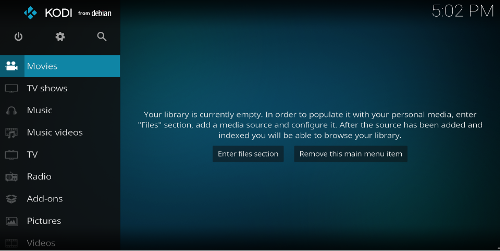
A continuación, seleccione la carpeta Videos , haga clic en Archivos y elija Agregar videos .
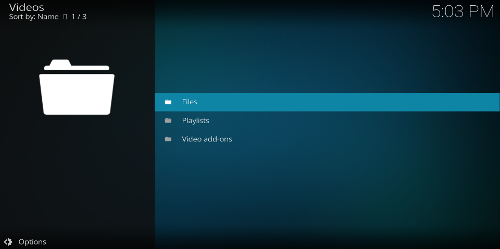
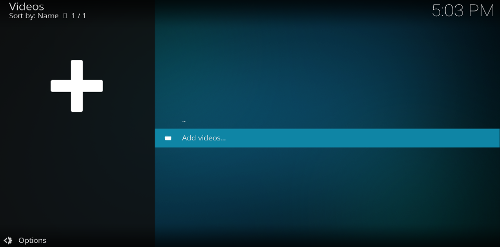
Haga clic en Ninguno y comience a escribir la ruta a sus archivos o haga clic en Examinar y use la navegación de archivos.
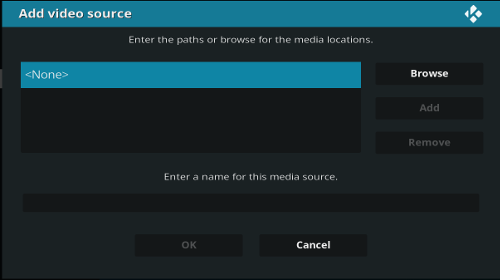
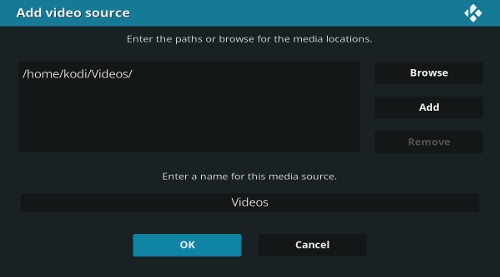
Como puede ver en esta captura de pantalla, agregué mi directorio de videos local . Puede establecer algunas opciones predeterminadas a través de Examinar , como especificar su carpeta de inicio y cualquier unidad que haya montado, tal vez en un sistema de archivos de red (NFS), un dispositivo plug and play universal (UPnP), una red de Windows (SMB/CIFS ) o ceroconf . No cubriré la mayoría de estos, ya que están fuera del alcance de este artículo, pero usaremos NFS más adelante para una de las funciones avanzadas de Kodi.
Después de seleccionar su ruta y hacer clic en Aceptar, identifique el tipo de contenido con el que está trabajando.
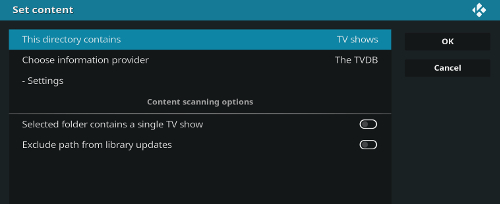
A continuación, Kodi le solicita que actualice los metadatos del contenido en el directorio seleccionado. Así es como Kodi sabe qué videos tiene y su sinopsis, información de reparto, miniaturas, fan art, etc. Seleccione Sí y podrá ver el progreso del escaneo de videos en la esquina superior derecha.
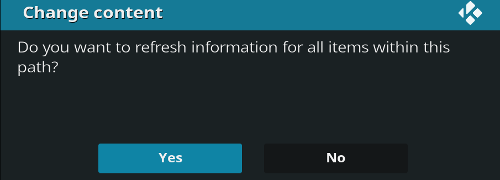

Cuando finalice el escaneo, verá mucha información útil, como descripciones de videos y descripciones de temporadas y episodios de programas de televisión.
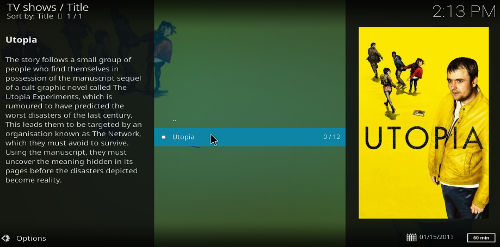
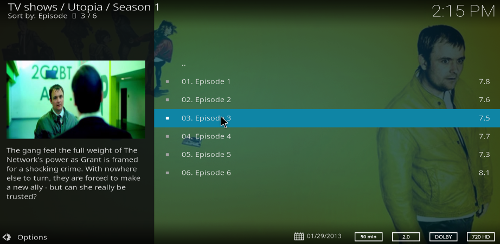
Puede usar el mismo proceso para otros tipos de contenido, como música o videos musicales.
Aumente la funcionalidad con complementos
Una de las cosas más interesantes de los proyectos de código abierto es que la comunidad a menudo los extiende mucho más allá de su alcance inicial. Kodi tiene una infraestructura de complementos muy robusta. La mayoría de ellos son producidos por fanáticos de Kodi que desean ampliar su funcionalidad predeterminada y, a veces, las empresas (como el servicio de transmisión de contenido Plex ) lanzan complementos oficiales. Tenga mucho cuidado al agregar complementos de fuentes no confiables. ¡El hecho de que encuentre un complemento en Internet no significa que sea seguro!
Tenga cuidado: ¡ los complementos no son compatibles con el equipo central de Kodi!
Habiendo dicho eso, hay muchos complementos útiles que vale la pena considerar. En mi casa, usamos Kodi para la reproducción local y Plex cuando queremos acceder a nuestro contenido fuera de casa, con una excepción. Una de nuestras habitaciones tiene mala señal WiFi. Extraigo mis Blu-Rays en archivos MKV muy grandes (generalmente de 20 a 40 GB cada uno), y el WiFi (y, por lo tanto, Kodi) no pueden manejar los archivos sin tartamudear. Aunque puede (y lo hemos hecho) profundizar en algunas de las opciones avanzadas de almacenamiento en búfer, incluso esos ajustes han resultado insuficientes con archivos muy grandes. Como ya tenemos un servidor Plex que puede transcodificar contenido, solucionamos nuestro problema con un complemento de Kodi.
Para mostrar cómo instalar un complemento, usaré Plex como ejemplo. Primero, haz clic en Add-ons en el panel lateral y selecciona Enter add-on browser . Utilice la función de búsqueda o desplácese hacia abajo hasta que encuentre Plex.
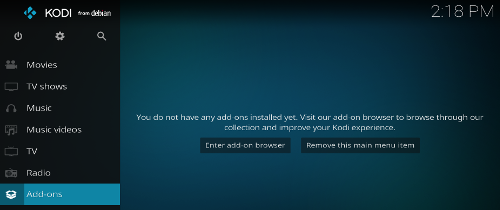
Seleccione el complemento Plex y haga clic en el botón Instalar en la esquina inferior derecha.
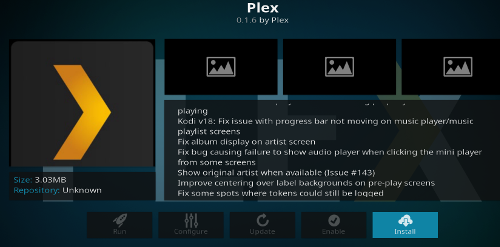
Una vez que se completa la descarga, puede acceder a Plex en la pantalla principal de Kodi en Complementos .
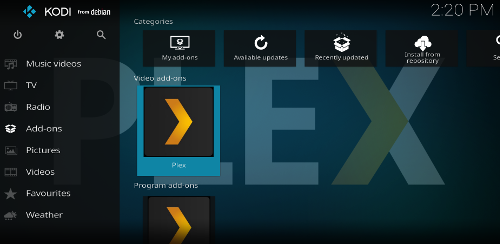
Hay varias formas de configurar un complemento. Algunos complementos, como NHL TV, se configuran a través de un menú al que se accede haciendo clic con el botón derecho en el complemento y seleccionando Configurar. Otros, como Plex, muestran un recorrido de configuración cuando se inician. Si un complemento no parece estar configurado cuando lo inicia por primera vez, intente hacer clic derecho en su menú y vea si hay una opción de configuración disponible allí.
Coordinación de metadatos entre dispositivos Kodi
En nuestra casa, tenemos varias máquinas que ejecutan Kodi. De forma predeterminada, Kodi realiza un seguimiento local de los metadatos, como el estado visto de un video y la información del programa. Por lo tanto, las actualizaciones de contenido en una máquina no aparecerán en ninguna otra máquina, a menos que configure todos sus dispositivos Kodi para almacenar metadatos dentro de una base de datos SQL (que es una función compatible con Kodi). Esta técnica no es particularmente difícil, pero es más avanzada. Si está dispuesto a esforzarse, aquí le mostramos cómo hacerlo.
Antes de que empieces
Hay algunas cosas que debe saber antes de configurar el estado compartido para Kodi.
- Todo el contenido debe estar en un recurso compartido de red ( Samba , NFS, etc.).
- Todo el contenido debe montarse a través del protocolo de red, incluso si los discos son locales para la máquina. Eso significa que no importa dónde se encuentre físicamente el contenido, cada cliente debe configurarse para usar una fuente de archivos compartidos de red.
- Debe ejecutar una base de datos de estilo SQL. La guía oficial de Kodi recorre MySQL, pero elegí MariaDB.
- Todos los clientes necesitan tener el puerto de la base de datos abierto (puerto 3306 en el caso de MySQL/MariaDB) o los firewalls deshabilitados.
- Todos los clientes deben ejecutar la misma versión de Kodi
Instalar y configurar la base de datos.
Si está ejecutando Ubuntu, puede instalar MariaDB con los siguientes comandos:
sudo apt update
sudo apt install mariadb-server -yEstoy ejecutando MariaDB en una máquina Arch Linux. Arch Wiki documenta bien el proceso de configuración inicial, pero lo resumiré aquí.
Para instalar, emita el siguiente comando:
sudo pacman -S mariadbLa mayoría de las distribuciones de MariaDB tendrán los mismos comandos de configuración. Le recomiendo que comprenda lo que hacen los comandos, pero puede tomar los valores predeterminados de manera segura si se encuentra en un entorno doméstico .
sudo systemctl start mariadb
sudo mysql_install_db --user=mysql --basedir=/usr --datadir=/var/lib/mysql
sudo mysql_secure_installationA continuación, edite el archivo de configuración de MariaDB. Este archivo es diferente dependiendo de su distribución. En Ubuntu, desea editar /etc/mysql/mariadb.conf.d/50-server.cnf . En Arch, el archivo es /etc/my.cnf o /etc/mysql/my.cnf . Ubique la línea que dice bind-address = 127.0.0.1 y cámbiela a la dirección IP del puerto Ethernet que desee o a bind-address = 0.0.0.0 si quiere que escuche en todas las interfaces.
Reinicie el servicio para que el cambio surta efecto:
sudo systemctl restart mariadbConfigurar Kodi y MariaDB/MySQL
Para permitir que Kodi escriba en la base de datos, debe suceder una de dos cosas: puede crear la base de datos usted mismo o puede dejar que Kodi lo haga por usted. En este caso, dado que la única base de datos en este sistema es para Kodi, crearé un usuario con los derechos para crear cualquier base de datos que requiera Kodi. NO haga esto si la máquina ejecuta más de una base de datos.
mysql -u root -p
CREATE USER 'kodi' IDENTIFIED BY 'kodi';
GRANT ALL ON *.* TO 'kodi';
flush privileges;
\qEsto otorga al usuario todos los derechos, lo que esencialmente le permite actuar como usuario root. Para mis propósitos, esto está bien.
A continuación, en cada dispositivo Kodi en el que desee compartir metadatos, cree el siguiente archivo: /home/<USER>/.kodi/userdata/advancedsettings.xml . Este archivo puede contener una gran cantidad de configuraciones modificables muy avanzadas. Mis dispositivos tienen esta configuración:
<advancedsettings>
<videodatabase>
<type>mysql</type>
<host>mysql-arch.example.com</host>
<port>3306</port>
<user>kodi</user>
<pass>kodi</pass>
</videodatabase>
<videolibrary>
<importwatchedstate>true</importwatchedstate>
<importresumepoint>true</importresumepoint>
</videolibrary>
<cache>
<!--- The three settings will go in this space, between the two network tags. --->
<buffermode>1</buffermode>
<memorysize>322122547</memorysize>
<readfactor>20</readfactor>
</cache>
</advancedsettings>La sección <cache> , que establece la cantidad de un archivo que Kodi almacenará en la red, es opcional en este escenario. Consulte la wiki de Kodi para obtener un desglose completo de este archivo y sus opciones.
Una vez que se completa la configuración, es una buena idea cerrar y volver a abrir Kodi para asegurarse de que se apliquen las configuraciones.
El paso final es configurar todos los clientes de Kodi para que utilicen el mismo recurso compartido de red para todo su contenido. Solo un cliente necesita desechar/actualizar los metadatos si todo se crea correctamente. Cuando se recopilan datos, debería ver que Kodi crea una nueva base de datos en su servidor SQL:
[kodi@kodi-mysql ~]$ mysql -u root -p
Enter password:
Welcome to the MariaDB monitor. Commands end with ; or \g.
Your MariaDB connection id is 180
Server version: 10.1.37-MariaDB MariaDB Server
Copyright (c) 2000, 2018, Oracle, MariaDB Corporation Ab and others.
Type 'help;' or '\h' for help. Type '\c' to clear the current input statement.
MariaDB [(none)]> show databases;
+--------------------+
| Database |
+--------------------+
| MyVideos107 |
| information_schema |
| mysql |
| performance_schema |
+--------------------+
4 rows in set (0.00 sec)Terminando
Este artículo explica cómo ponerse en marcha con la funcionalidad básica de Kodi. Debería poder agregar contenido y desplegar metadatos para que la exploración de sus medios sea más conveniente.
También sabe cómo buscar, instalar y posiblemente configurar complementos para funciones adicionales. Tenga mucho cuidado al descargar complementos, ya que los proporciona la comunidad en general y no los desarrolladores principales. Es mejor usar complementos solo de organizaciones o empresas en las que confíe.
Y sabe un poco sobre compartir metadatos entre múltiples dispositivos. Le han presentado advancedsettings.xml ; espero que haya despertado su interés. Kodi tiene muchos diales y perillas para girar, y puedes sacar mucho rendimiento y funcionalidad de la plataforma con suficiente experimentación.
¿Estás interesado en hacer más ajustes? ¿Cuáles son algunos de tus complementos o configuraciones favoritas? ¿Quieres saber cómo cambiar la interfaz de usuario? ¿Cuáles son algunas de tus pieles favoritas? ¡Házmelo saber en los comentarios!
